Ο τρόπος αποκλεισμού διαφημίσεων σε τηλέφωνα Oppo διαφέρει ανάλογα με το μοντέλο του τηλεφώνου. Διαβάστε το άρθρο για να μάθετε πώς να απενεργοποιείτε και να τις περιορίζετε σε τηλέφωνα Oppo!
 |
Ο αποκλεισμός διαφημίσεων σε τηλέφωνα Oppo είναι ένα πρόβλημα που ενδιαφέρει όποιον χρησιμοποιεί αυτήν την τηλεφωνική γραμμή. Παρακάτω θα βρείτε μερικούς τρόπους για να αποκλείσετε διαφημίσεις σε τηλέφωνα Oppo γρήγορα και αποτελεσματικά, οι οποίοι είναι:
Οδηγίες για τον αποκλεισμό διαφημίσεων στο OPPO στις ρυθμίσεις του τηλεφώνου
Ο απλούστερος τρόπος για να αποκλείσετε διαφημίσεις σε τηλέφωνα OPPO είναι μέσω της ενότητας Ρυθμίσεις. Αυτή είναι μια εύκολη μέθοδος για όλα τα μοντέλα τηλεφώνων OPPO, συγκεκριμένα:
Βήμα 1: Μεταβείτε στις Ρυθμίσεις και επιλέξτε Διαφημίσεις/Υπηρεσίες Διαφημίσεων.
Βήμα 2: Απενεργοποιήστε την ενότητα Διαφημίσεις.
Σημείωση: Οι γραμμές OPPO ενδέχεται να έχουν διαφορετικούς τρόπους πρόσβασης και απενεργοποίησης της ενότητας Διαφημίσεις, αλλά η γενική αρχή είναι να μεταβείτε στις Ρυθμίσεις για να το κάνετε αυτό.
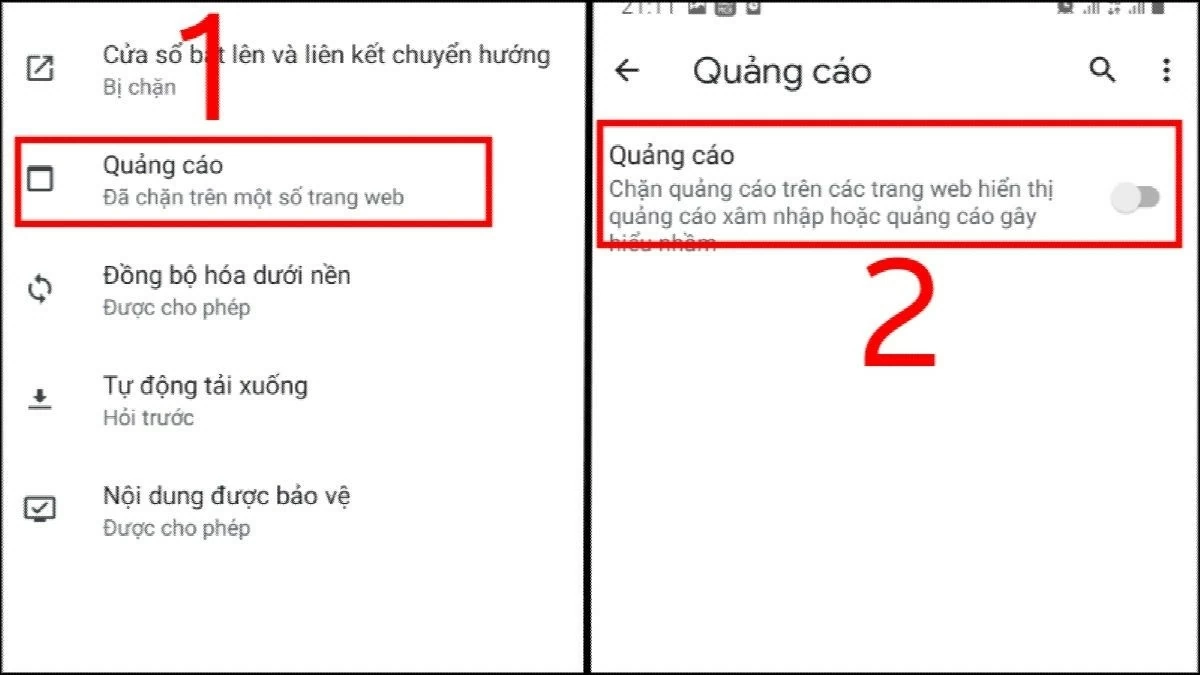 |
Οδηγίες για τον αποκλεισμό διαφημίσεων σε τηλέφωνα OPPO χρησιμοποιώντας το πρόγραμμα περιήγησης
Εκτός από τη χρήση των ενσωματωμένων εργαλείων στα τηλέφωνα OPPO, μπορείτε επίσης να χρησιμοποιήσετε τις λειτουργίες του προγράμματος περιήγησης για να αποκλείσετε διαφημίσεις. Αυτό το άρθρο θα παρουσιάσει τους 3 απλούστερους τρόπους για να απενεργοποιήσετε τις διαφημίσεις σε τηλέφωνα OPPO μέσω του προγράμματος περιήγησης.
Πώς να απενεργοποιήσετε την εξατομίκευση διαφημίσεων
Η εξατομίκευση διαφημίσεων είναι μια λειτουργία που διατίθεται σε προγράμματα περιήγησης ιστού και λειτουργεί με βάση το ιστορικό αναζήτησής σας για την εμφάνιση σχετικών διαφημίσεων. Αυτό σημαίνει ότι όσο περισσότερο κάνετε αναζήτηση, τόσο περισσότερες διαφημίσεις θα βλέπετε. Για να αποκλείσετε διαφημίσεις, πρέπει να απενεργοποιήσετε την εξατομίκευση ακολουθώντας τα παρακάτω βήματα:
Βήμα 1: Μεταβείτε στις Ρυθμίσεις και επιλέξτε Google.
Βήμα 2: Στη συνέχεια, πατήστε Διαφημίσεις . Στη συνέχεια, σύρετε το ρυθμιστικό στην ενότητα Χωρίς Εξατομίκευση Διαφημίσεων από αριστερά προς τα δεξιά για να ενεργοποιήσετε αυτήν τη λειτουργία.
Βήμα 3: Τέλος, κάντε κλικ στο OK.
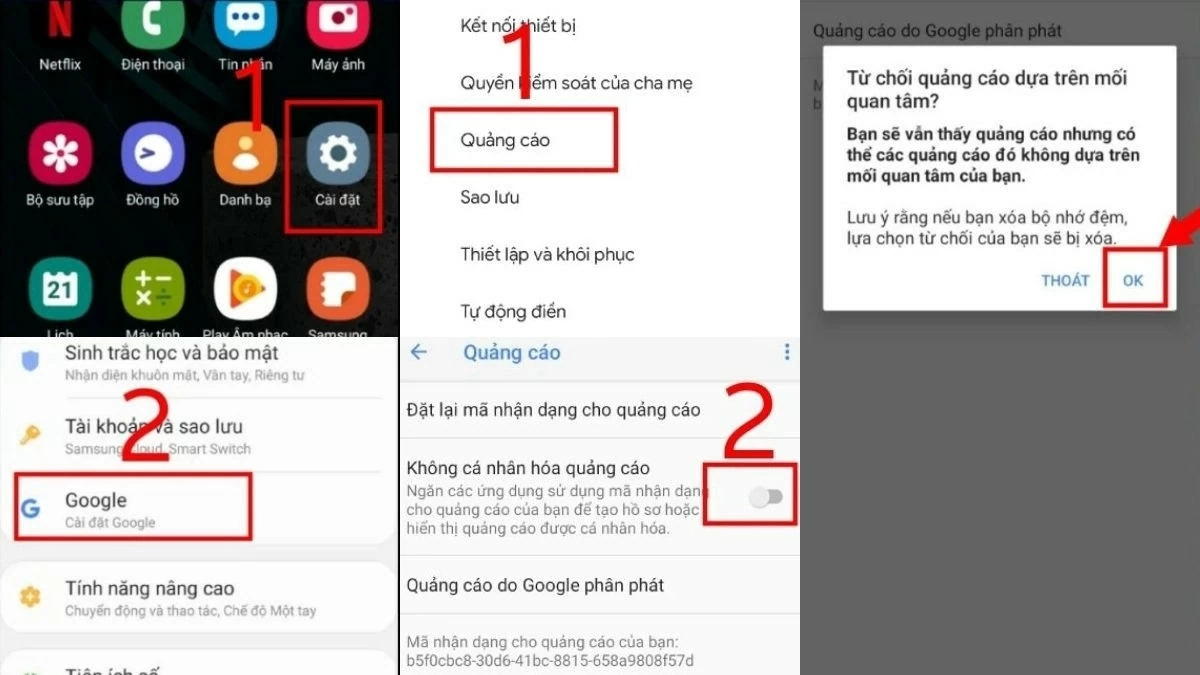 |
Πώς να ενεργοποιήσετε γρήγορα τη λειτουργία εξοικονόμησης δεδομένων στο Chrome
Η λειτουργία εξοικονόμησης δεδομένων μπορεί να απενεργοποιήσει προσωρινά ορισμένες λειτουργίες στο τηλέφωνό σας. Μπορείτε να αποκλείσετε διαφημίσεις στο Chrome ενεργοποιώντας την ακολουθώντας τις παρακάτω οδηγίες:
Βήμα 1: Ανοίξτε το Chrome , πατήστε τις τρεις τελείες στη γωνία της οθόνης και επιλέξτε Ρυθμίσεις.
Βήμα 2: Στη συνέχεια, κάντε κύλιση προς τα κάτω για να επιλέξετε Λειτουργία εξοικονόμησης δεδομένων και ενεργοποιήστε την εναλλαγή.
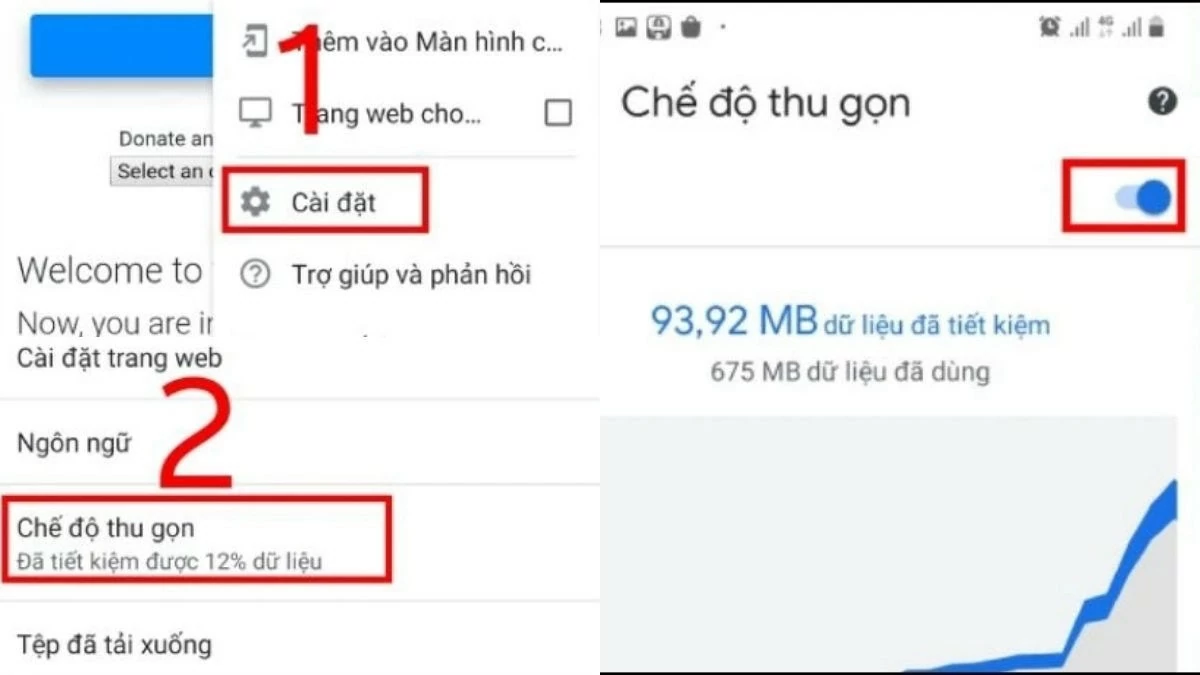 |
Πώς να απενεργοποιήσετε τα αναδυόμενα παράθυρα και τις διαφημίσεις στο Chrome
Η απενεργοποίηση των διαφημίσεων σε τηλέφωνα OPPO μέσω αναδυόμενων παραθύρων και διαφημίσεων είναι επίσης πολύ αποτελεσματική και απλή. Δεν χρειάζεται να κατεβάσετε επιπλέον εφαρμογές, απλώς εκτελέστε μερικά βήματα εγκατάστασης απευθείας στο Chrome. Συγκεκριμένα, ως εξής:
Βήμα 1: Ανοίξτε το Chrome , πατήστε τις τρεις τελείες και, στη συνέχεια, επιλέξτε Ρυθμίσεις.
Βήμα 2: Στη συνέχεια, κάντε κύλιση προς τα κάτω και επιλέξτε Ρυθμίσεις ιστότοπου . Στη συνέχεια, πατήστε στην επιλογή Αναδυόμενα παράθυρα και ανακατευθύνσεις και, στη συνέχεια, σύρετε το ρυθμιστικό προς τα αριστερά για να απενεργοποιήσετε αυτήν τη λειτουργία.
Βήμα 3 : Επιστρέψτε στις Ρυθμίσεις στο βήμα 1, επιλέξτε Διαφημίσεις και σύρετε το ρυθμιστικό προς τα αριστερά για να ολοκληρώσετε.
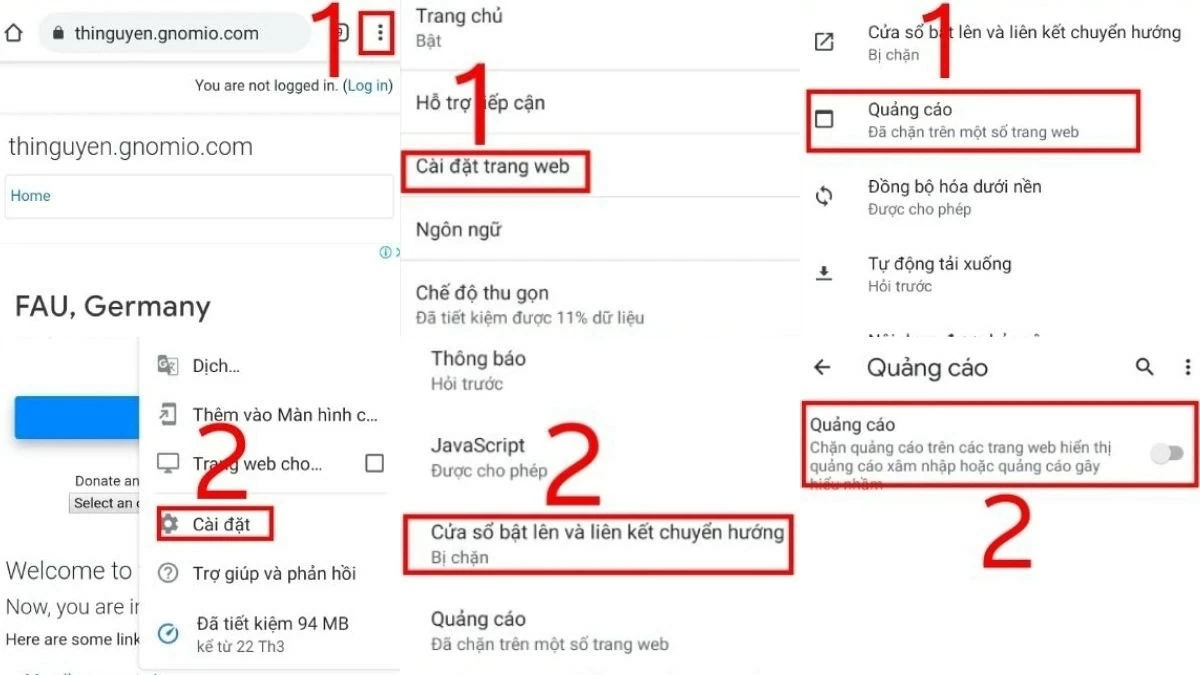 |
Οδηγίες για τον αποκλεισμό διαφημίσεων OPPO χρησιμοποιώντας επεκτάσεις
Ο αποκλεισμός διαφημίσεων στις οθόνες τηλεφώνων OPPO μέσω επεκτάσεων είναι μια απλή μέθοδος χάρη στην ενσωματωμένη λειτουργία στο πρόγραμμα περιήγησης. Αν δεν ξέρετε πώς να το κάνετε, ακολουθήστε τα παρακάτω βήματα:
Βήμα 1: Ανοίξτε την εφαρμογή Google Chrome, πατήστε τις τρεις τελείες στη γωνία της οθόνης και, στη συνέχεια, επιλέξτε Επεκτάσεις.
Βήμα 2: Κάντε κλικ στη μπλε λέξη Google και, στη συνέχεια, επιλέξτε τον σύνδεσμο Chrome Web Store.
Βήμα 3: Αναζητήστε το ADBlock και πατήστε Προσθήκη για εγκατάσταση.
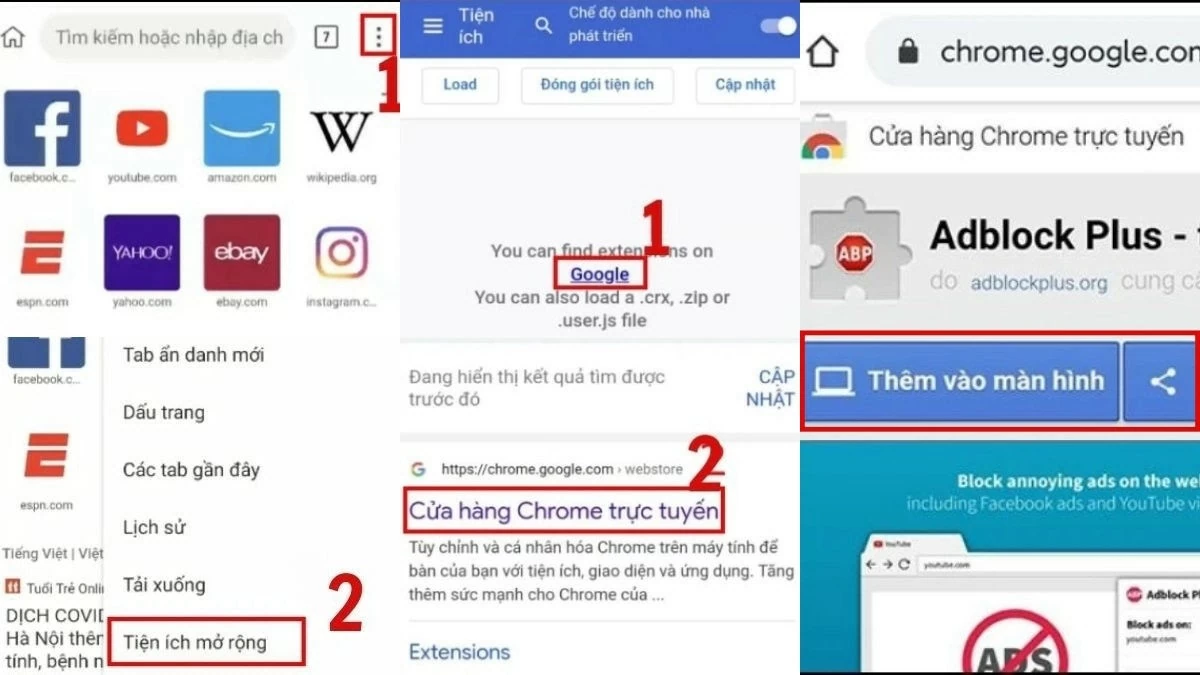 |
Οδηγίες για τον αποκλεισμό διαφημίσεων σε τηλέφωνα OPPO σε ορισμένες εφαρμογές
Ορισμένες δημοφιλείς πλατφόρμες και εφαρμογές σήμερα έχουν διαφορετικούς τρόπους αποκλεισμού διαφημίσεων. Συγκεκριμένα, το Facebook και το YouTube έχουν τις δικές τους μεθόδους για την απενεργοποίηση των διαφημίσεων. Εάν θέλετε να αποτρέψετε την εμφάνιση διαφημίσεων όταν χρησιμοποιείτε αυτές τις δύο πλατφόρμες, ακολουθήστε τα εξής βήματα:
Πώς να απενεργοποιήσετε γρήγορα τις διαφημίσεις στο Facebook
Το Facebook είναι ένα δημοφιλές κοινωνικό δίκτυο όπου πολλά άτομα και επιχειρήσεις διαφημίζουν τα προϊόντα και τις υπηρεσίες τους. Αυτό εξηγεί γιατί συχνά βλέπετε διαφημιστικές αναρτήσεις και βίντεο κατά την περιήγηση στο Facebook. Για να απενεργοποιήσετε τη λειτουργία διαφήμισης και να μειώσετε την ενόχληση, ακολουθήστε αυτά τα 3 βήματα:
Βήμα 1: Ανοίξτε το Facebook, πατήστε το εικονίδιο με τις τρεις γραμμές και επιλέξτε Ρυθμίσεις & Απόρρητο.
Βήμα 2: Πατήστε Ρυθμίσεις και, στη συνέχεια, επιλέξτε Προτιμήσεις διαφημίσεων.
Βήμα 3: Εδώ θα δείτε τις επιλογές Απενεργοποίηση διαφημίσεων από διαφημιστές και Απενεργοποίηση διαφημίσεων ανά θέμα. Ορίστε μια επιλογή και επιλέξτε Απόκρυψη διαφημίσεων για τα στοιχεία που θέλετε.
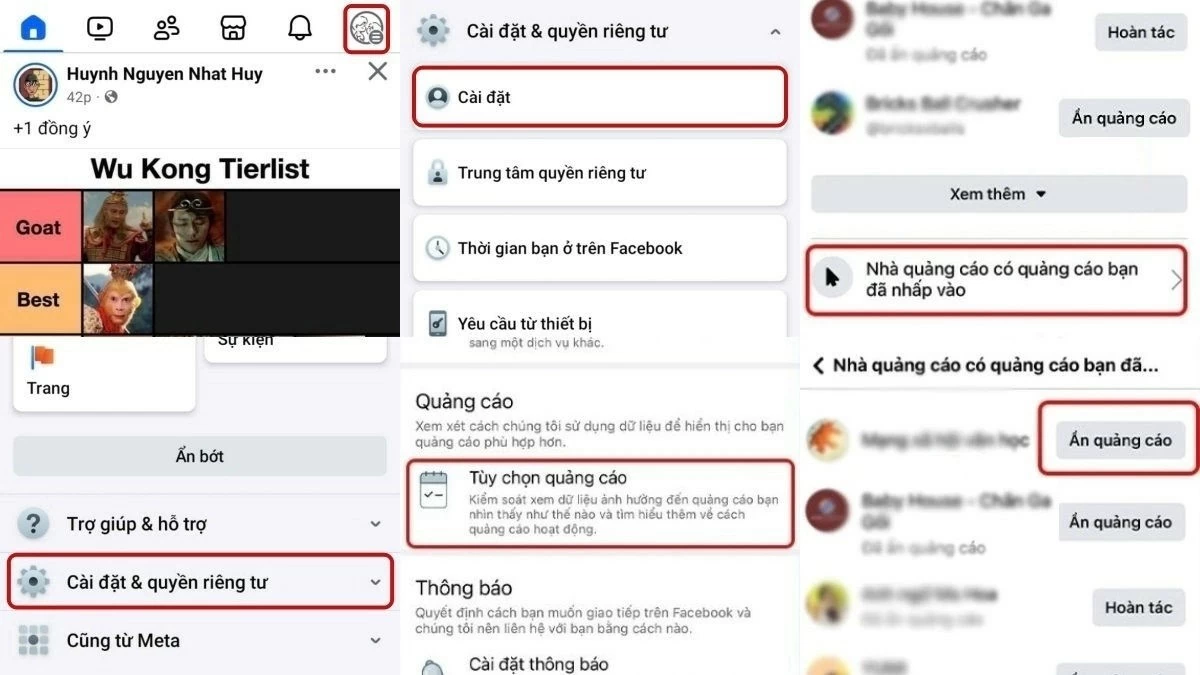 |
Πώς να απενεργοποιήσετε εύκολα τις διαφημίσεις στο Youtube
Το YouTube απαιτεί πλέον από τους χρήστες να παρακολουθούν διαφημίσεις και δεν θα αναπαράγει βίντεο εάν χρησιμοποιείτε πρόγραμμα αποκλεισμού διαφημίσεων. Για να παρακολουθείτε βίντεο YouTube χωρίς διαφημίσεις, θα πρέπει να εγγραφείτε σε ένα μηνιαίο πρόγραμμα Premium. Εναλλακτικά, μπορείτε να δοκιμάσετε εφαρμογές όπως το Vodaplay ή το Float Tube, οι οποίες λέγεται ότι μπλοκάρουν τις διαφημίσεις του YouTube.
Το παραπάνω άρθρο σας καθοδηγεί σχετικά με τον τρόπο αποκλεισμού διαφημίσεων σε τηλέφωνα OPPO. Για να αποφύγετε την ενόχληση από διαφημίσεις, εφαρμόστε τις μεθόδους απενεργοποίησης διαφημίσεων στις οθόνες τηλεφώνων OPPO που αναφέρονται στο άρθρο.
[διαφήμιση_2]
Πηγή: https://baoquocte.vn/huong-dan-chan-quang-cao-tren-dien-thoai-oppo-hieu-qua-284394.html






![[Φωτογραφία] Έναρξη της 14ης Συνδιάσκεψης της 13ης Κεντρικής Επιτροπής του Κόμματος](https://vphoto.vietnam.vn/thumb/1200x675/vietnam/resource/IMAGE/2025/11/05/1762310995216_a5-bnd-5742-5255-jpg.webp)































![[Φωτογραφία] Πανόραμα του Πατριωτικού Συνεδρίου Άμιλλας της εφημερίδας Nhan Dan για την περίοδο 2025-2030](https://vphoto.vietnam.vn/thumb/1200x675/vietnam/resource/IMAGE/2025/11/04/1762252775462_ndo_br_dhthiduayeuncbaond-6125-jpg.webp)







































































Σχόλιο (0)